
- •Английские обозначения в русской версии
- •Автотрассировка
- •Буфер (Меню Объекты)
- •Быстрые меню
- •Внести Поля (Меню Список)
- •Восстановить (Меню Файл)
- •Всплывающие подсказки
- •Вставить/Вставить Карту (Меню Правка)
- •"Выбор проекции" (Диалог)
- •Выбрать (Меню Запрос)
- •Выбрать изменяемый район на Карте (Меню Районирование)
- •Выбрать изменяемый объект (Меню Объекты)
- •Выбрать область врезки (Меню Карта)
- •Выбрать полностью (Меню Запрос)
- •"Выражение" (Диалог)
- •Вырезать (Меню Правка)
- •Выровнять (Меню Отчет)
- •Выход (Меню Файл)
- •Геоинформация (Меню Правка)
- •Геокодирование (Меню Таблица)
- •Геолинк (Панель Операции)
- •Добавить выборку в район (Меню Районирование)
- •Добавить записи в таблицу (Меню Таблица)
- •Добавить тень (Меню Отчет)
- •Добавить узел (Панель Пенал)
- •Добавить узлы (Меню Объекты)
- •Достать наверх (Меню Отчет)
- •Дублировать Карту (Меню Карта)
- •Дуга (Панель Пенал)
- •Закрыть все (Меню Файл)
- •Закрыть таблицу (Меню Файл)
- •Замкнуть (меню ОБЪЕКТЫ) )
- •Запустить программу MapBasic (Меню Файл)
- •Импорт (Меню Таблица)
- •Инструментальные панели (Меню Настройка)
- •Информация (Панель Операции)
- •Каталог программ
- •Команды (Инструментальная Панель)
- •Комбинация (Меню Объекты)
- •Копировать/Копировать Карту (Меню Правка)
- •Ладошка (Панель Операции)
- •Линейка (Панель Операции)
- •Линия (Панель Пенал)
- •Ломаная (Панель Пенал)
- •Меню Программы
- •Многоугольник (Панель Пенал)
- •Найти (Меню Запрос)
- •Найти выборку (Меню Запрос)
- •Настроить дигитайзер (Меню Карта)
- •Настройка печати (Меню Файл)
- •Настройка тематической карты (Меню Карта)
- •Новый район (Меню Районирование)
- •Новая запись (Меню Правка)
- •Новая Карта (Меню Окно)
- •Новая таблица (Меню Файл)
- •Новый График (Меню Окно)
- •Новый Район(Меню Районирование)
- •Новый Отчет (Меню Окно)
- •Новый Список (Меню Окно)
- •Обнажить углы (Меню Объекты)
- •Обновить колонку (Меню Таблица)
- •Обновить окно (Меню Окно)
- •"Объединение" (Диалог)
- •Операции (Инструментальная панель)
- •Освободить изменяемый объект (Меню Объекты)
- •Открыть (Меню Файл)
- •Открыть Рабочий Набор (Меню Файл)
- •"Открыть сразу" (Диалог)
- •Открыть таблицу DBMS(Меню Файл)
- •Отменить (Меню Правка)
- •Отменить Выбор (Панель Операции)
- •Отменить выбор (Меню Запрос)
- •Пенал (Инструментальная панель)
- •Дубль окна (Панель Операции)
- •Печатать (Меню Файл)
- •Подбор цветов (Меню Настройка)
- •Подложить вниз (Меню Отчет)
- •Подпись (Панель Операции)
- •Подсказки
- •Показать весь макет (Меню Отчет)
- •Показать как было (Меню Карта и Отчет)
- •Показать реальный размер (Меню Отчет)
- •Показать слой полностью (Меню Карта)
- •Показать/Скрыть врезку (Меню Карта)
- •Показать/Cкрыть окно легенды (Меню Настройка)
- •Показать/Скрыть окно MapBasic (Меню Настройка)
- •Показать/Скрыть окно статистики (Меню Настройка)
- •Показать/Скрыть строку сообщений (Меню Настройка)
- •Превратить в области (Меню Объекты))
- •Превратить в полилинии (Меню Объекты))
- •Присоединить геоинформацию (Меню Таблица > Изменить)
- •Программы (Инструментальная панель)
- •Прямоугольник (Панель Пенал)
- •Размер макета (Меню Отчет)
- •Разорвать связь (Меню Таблица > Изменить)
- •Разрезать (Меню Объекты)
- •Районирование (Меню Окно)
- •Рамка (Панель Пенал)
- •Регистрация изображения
- •Настройки (Меню Районирование)
- •Режимы (Меню Карта)
- •Режимы (Меню Настройка)
- •Режимы показа (Меню Отчет)
- •Сгладить углы (Меню Объекты)
- •Сетка (Меню Список)
- •Символ (Панель Пенал)
- •Скругленный прямоугольник (Панель Пенал)
- •Скрыть окно легенды (Меню Настройки)
- •Слияние в таблице (Меню Таблица)
- •Сменить символ для таблицы DBMS (Панель DBMS)
- •Совмещение узлов
- •Создать копию (Меню Файл)
- •Cоздать Легенду (Меню Карта)
- •Создать тематическую Карту (Меню Карта)
- •Создать точечные объекты (Меню Таблица)
- •Сохранить (Меню Файл)
- •Сохранить Запрос
- •Сохранить косметику
- •Сохранить Рабочий Набор (Меню Файл)
- •Списки строки сообщений
- •Справочник MapInfo (Меню Справка)
- •Статистика Колонки (Меню Запрос)
- •Стиль линии (Меню Настройка))
- •Стиль области (Меню Настройка)
- •Стиль символа (Меню Настройка)
- •Стиль текста (Меню Настройка)
- •Стрелка (Панель Пенал)
- •Строка сообщений
- •Текст (Панель Пенал)
- •Увеличивающая лупа (Панель Операции)
- •Удалить (Меню Правка)
- •Удалить внешнюю часть (Меню Объекты)
- •Удалить район (Меню Районирование)
- •Удалить косметику (Меню Карта)
- •Удалить только объекты (Меню Правка)
- •Удалить часть (Меню Объекты)
- •Уменьшающая лупа (Панель Операции)
- •Универсальный транслятор
- •Упорядочить значки (Меню Окно)
- •Управление слоями (Меню Карта)
- •Форма (Меню Правка)
- •Форум MapInfo в сети Microsoft Network (Меню Справка)
- •Функции
- •Экспорт (Меню Таблица)
- •Экспорт окна (Меню Файл)
- •Эллипс (Панель Пенал)
- •Crystal Reports
- •MapInfo в сети World Wide Web (Меню Справка)
- •DBMS (Инструментальная панель)
- •SQL–запрос (Меню Запрос)
- •STARTUP.WOR
- •Приложение: Построение Графиков в предыдущей версии Mapinfo 5.5
- •ИНДЕКС

Новый район (Меню Районирование)
Новый район (Меню Районирование)
Команда Новый район используется для:
• добавления нового района к существующему окну Списка Районов.
Команда Новый район доступна когда:
• активен режим районирования.
Меню
>Районирование > Новый район или
>Быстрое меню в окне Списка Районов.
Как пользоваться командой Новый район
Выполните команду НОВЫЙ РАЙОН для того, чтобы создать новый район и добавить его в конец списка Районов. MapInfo присвоит новому району имя по умолчанию ("Район #"), которое можно позже исправить на другое, и выберет его для последующего редактирования.
Как изменить имя района
Для того, чтобы изменить имя района:
1.Укажите на имя района в списке районов.
2.Введите новое имя.
Смотри:
Команда ДОБАВИТЬ ВЫБОРКУ В РАЙОН
Команда РАЙОНИРОВАНИЕ
Команда ВЫБРАТЬ ИЗМЕНЯЕМЫЙ РАЙОН НА КАРТЕ
Руководство пользователя: Глава 18
Справочник MapBasic |
147 |

Новая запись (Меню Правка)
Новая запись (Меню Правка)
Команда Новая запись используется для:
• добавления новой пустой записи в нижнюю часть активного окна Списка.
Команда Новая запись доступна когда:
•активно окно Списка
•открыта изменяемая таблица.
Нельзя изменять таблицы формата ASCII, Excel, Lotus или таблицы StreetInfo.
Меню
>ПРАВКА > НОВАЯЗАПИСЬ
или
>Быстрое меню в окне Списка.
Как пользоваться командой Новая запись
Чтобы добавить пустую запись в конец активного окна Списка:
>Выполните команду ПРАВКА > НОВАЯЗАПИСЬ или нажмите CTRLpИ. Пустая запись появится внизу Списка.
Введите данные в новую запись.
Смотри:
Команда СПИСОК
148 |
Справочник MapInfo |

Новая Карта (Меню Окно)
Новая Карта (Меню Окно)
Команда Новая Карта используется для:
• показа данных таблицы в окне Карты.
Команда Новая Карта доступна когда:
• Открыта хотя бы одна таблица, к записям которой присоединены графические объекты
или
• открыта растровая таблица.
Меню
>ОКНО > НОВАЯКАРТА
или
>ПАНЕЛЬ КОМАНДЫ > КНОПКА НОВАЯКАРТА.
Как пользоваться командой Новая Карта
Окно Карты показывает данные из таблиц на географической карте. Совместное использование окон Карт, Списка и Графиков упрощает процесс анализа данных.
В то время как окна Списков и Графиков могут содержать данные только из одной таблицы, окна Карт могут показывать информацию из нескольких таблиц одновременно.
Вы можете показать таблицу в виде Карты тремя путями.
Чтобы показать таблицу как Карту:
> Выполните команду ФАЙЛ > ОТКРЫТЬ ТАБЛИЦУ. При открытии таблицы (с
присоединенными к ней географическими объектами) в диалоге “Открыть таблицу” выберите представления “Как получится”, “В активной Карте” Или “В новой Карте”. Таблица автоматически будет показана в окне Карты.
или
> Выполните команду ФАЙЛ > ОТКРЫТЬ ТАБЛИЦУ. Выберите представление “Скрыть”.
Выполните команду ОКНО > НОВАЯКАРТА. Используя диалог “Новое окно Карты”, выберите таблицы, которые будут использоваться для построения Карты.
Диалог “Новое Окно Карты”
В этом диалоге Вы можете создать окно Карты, в котором будут представлены данные из одной или нескольких (до четырех) таблиц. Выберите названия таблиц и нажмите OK. Для каждой таблицы будет создан свой слой в окне Карты. Если нужной таблицы нет в окошках списков, ее следует сначала открыть.
MapInfo размещает слои в окне Карты один поверх другого, причем таблица, указанная в
Справочник MapBasic |
149 |
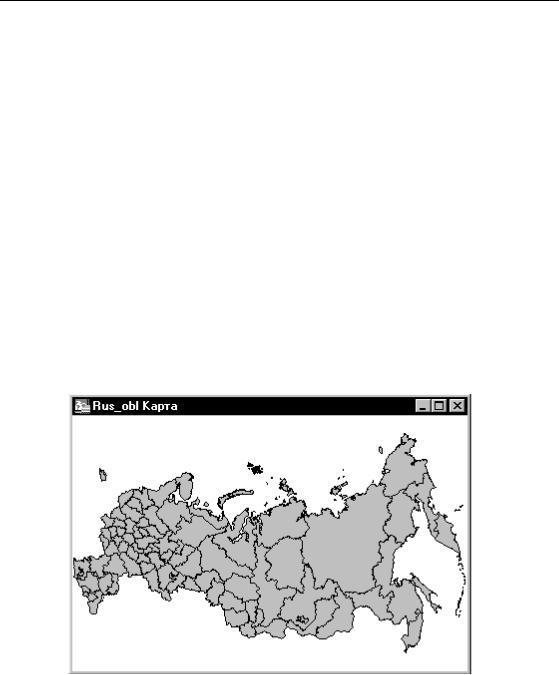
Новая Карта (Меню Окно)
четвертом окошке списка, задает самый нижний слой, а таблица в первом окошке – самый верхний. Задавайте таблицы в таком порядке, чтобы можно было видеть данные из всех слоев. Не помещайте слой, содержащий области, территории и районы поверх слоя, содержащего точки (например, города) или линий (например, улицы). Под слоем областей точки и линии не будут видны.
Создать окно Карты, содержащее больше четырех слоев, можно путем добавления слоев. Для этого:
> выполните команду УПРАВЛЕНИЕ СЛОЯМИ из меню КАРТА и нажмите кнопку "Добавить".
или
> выполните команду ФАЙЛ > ОТКРЫТЬ ТАБЛИЦУ. Откройте таблицу в одном из
картографических представлений. Выполните еще раз эту же команду и откройте другую таблицу в представлении “Скрыть”.
Выполните команду КАРТА > УПРАВЛЕНИЕ СЛОЯМИ. Вы увидите, что Карта состоит из слоя, в который помещена первая открытая таблица, и Косметического слоя. Косметический слой существует на любой Карте и всегда находится сверху. Нажмите кнопку “Добавить” и выберите из списка вновь открытую таблицу.
Окно Карты
Каждая таблица представляется отдельным слоем Карты. В заголовке окна Карты MapInfo перечисляет таблицы, показанные в этом окне. Таблицы перечисляются, начиная с таблицы для самого верхнего слоя и заканчивая таблицей для нижнего слоя.
После того как Вы создали новое окно Карты, это окно становится активным. При этом в правой части строки заголовков меню появится меню КАРТА. Открыв меню КАРТА, Вы найдете команды
150 |
Справочник MapInfo |

Новая Карта (Меню Окно)
для работы с Картами.
Строка сообщений
Строка сообщений позволяет Вам просматривать следующую информацию о Карте:
•Текущий размер изображения, то есть ширину изображения в окне Карты. Этот режим является стандартным.
•Масштаб карты.
•Текущую позицию курсора.
•Радиус при поиске в круге с помощью инструмента Выборpвpкруге.
Чтобы показать или скрыть строку сообщений, пользуйтесь командами НАСТРОЙКА > ПОКАЗАТЬ/
СКРЫТЬ СТРОКУ СООБЩЕНИЙ.
Чтобы выбрать, что Вы хотите увидеть в строке сообщений, пользуйтесь командой КАРТА >
ПОКАЗАТЬ ПО ДРУГОМУ.
Изменение размеров изображения Карты
Чтобы изменять размер изображения:
Выполните КАРТА > ПОКАЗАТЬ ПОpДРУГОМУ.
или
Нажмите кнопку Показать по другому из панели Операции.
Появится диалог “Показать поpдругому”.
Диалог позволяет менять различные параметры Карты, включая:
•Установку режимов для строки сообщений: показывать размер изображения, масштаб или позицию курсора. Стандартная единица измерения – миля (см. описание команды КАРТА>РЕЖИМЫ).
•Изменение размера, масштаба или центральной точки изображения в окне Карты.
Перемещение Карты в окне
Строки прогона (прокрутки) предназначены для перемещения изображения вверх, вниз, вправо и влево в окне Карты.
Иногда Вы можете переместить Карту так далеко, что она будет полностью лежать вне окна. При этом окно станет пустым. В таком случае Вам следует просто выполнить команду ПОКАЗАТЬ КАК БЫЛО или ПОКАЗАТЬ СЛОЙ ПОЛНОСТЬЮ в меню КАРТА. Любая из этих команд вернет в окно изображение Карты и Вы сможете продолжить ее просмотр.
Смотри:
Руководство пользователя: Глава 4
Справочник MapBasic |
151 |
